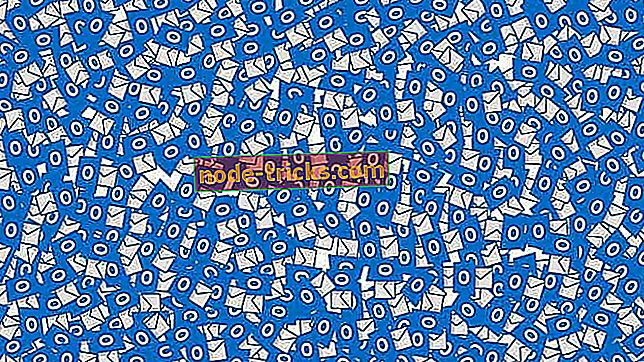Як виправити затримку моделювання в The Sims 4
The Sims 4 є однією з найбільш захоплюючих і складних ігор, які в даний час доступні на ринку, але іноді залежить від низки питань, які можуть обмежити ігровий досвід або навіть перешкодити геймерам грати в неї взагалі.
Одним з найбільш поширених питань, що впливають на Sims 4, є відставання. Багато гравців повідомляють, що гра працює добре протягом декількох хвилин, а потім раптом починає відставати, як правило, після того, як геймери встановлять останні оновлення. Ось як один з гравців описує цю проблему:
На цьому тижні моя гра почала відставати. Це було абсолютно випадковим чином і єдине, що я зробив між грою, що працює відмінно, і він працює нестерпно, був вимкнути комп'ютер і знову включити його. […]
Я намагався кожен варіант кілька разів, до і після установки нового матеріалу. Я навіть пішов так далеко, щоб повністю видалити Sims 4 і все пов'язане з ним і перевстановити його. Нічого не спрацювало. […] Затримка, про яку я говорив, складається з того, що гра рухається цілком нормально протягом п'яти секунд, дає або приймає, і працює дуже повільно протягом приблизно такого ж часу. Це продовжується назавжди, в нових збереженнях, старі рятує, в основному скрізь, обов'язково.
Як виправити затримку в The Sims 4
Існує кілька способів боротьби з відставанням у The Sims 4, деякі з яких є більш обхідними, ніж реальні рішення. Тим не менш, список нижче повинен, безумовно, допомогти вам, тому переконайтеся, що слідуйте крокам, які ми надавали там.
- Відключіть наступні параметри: Функції в Інтернеті та Обмін даними користувача
- Клацніть правою кнопкою мишки на вікні Sims 4 у програмі Origin, виберіть пункт Властивості гри та змініть параметр При запуску гри на The Sims 4 32-bit.
- На комп'ютері інсталюйте останні оновлення драйверів графіки.
- Вимкніть чат у грі.
- Очистити кеш-код вихідного файлу:
- Натисніть кнопку Пуск> виберіть Панель керування> Оформлення та персоналізація> Параметри папки
- Натисніть вкладку Вид> перейдіть до Додаткові налаштування> натисніть Показати приховані файли та папки> натисніть кнопку ОК, щоб зберегти зміни
- Якщо функція Origin запущена, клацніть Origin у рядку меню> виберіть Exit
- Натисніть Пуск> Компьютер> відкрийте диск C:> Відкрийте папку ProgramData> виберіть папку Початок> видаліть усі файли та папки всередині неї, окрім LocalContent
- Перейдіть до C ::> відкрийте папку Користувачі> відкрийте папку з іменем вашого комп'ютера
- Перейдіть до AppData> Роумінг> Початок> видаліть всі файли та папки всередині
- Поверніться до папки AppData> відкрийте локальну папку> Початок> видаліть усі файли та папки всередині.
- Завантажити модуль моделювання Lag Fix . Якщо жодна з перерахованих вище методів не допомогла вам, то це однозначно зробить свій крок: один винахідливий гравець створив спеціальний модуль моделювання Lag Fix, який можна завантажити з мод-сторінки Sims 4.
Після цього рішення, відставання в The Sims 4 має бути історією. Використовуйте розділ коментарів нижче, щоб повідомити нам, який метод зробив трюк для вас!